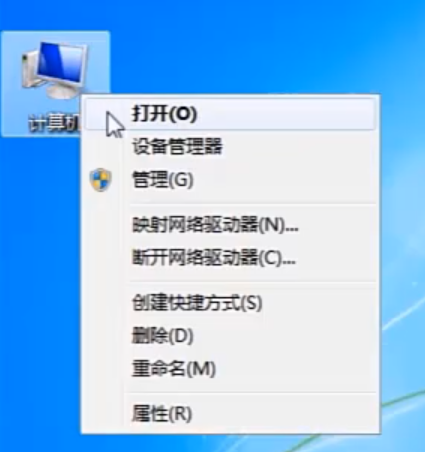
现如今,互联网是生活中重要的一部分,很多人的电脑上都有着各种各样的重要文件以及个人隐私,所以人们往往会设置电脑用户名以及密码,有的用户久了没打开电脑,忘记了电脑用户名和密码,那么,我们该如何解决呢?下面小编与大家分享解决方法。
电脑用户名和密码忘了怎么办
1.能进入桌面的情况,首先右键单击打开计算机,找到本地用户和组并打开。
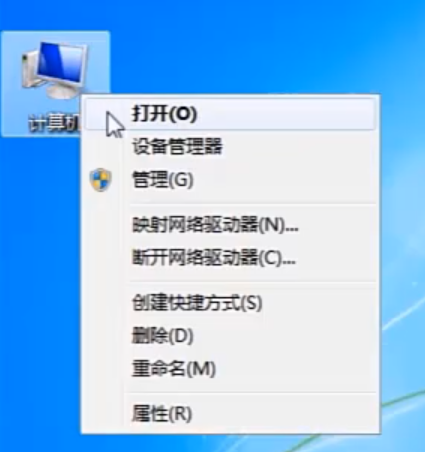
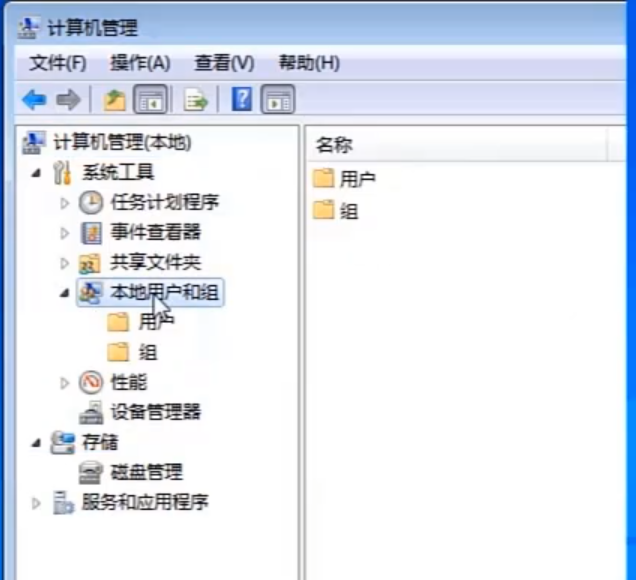
2.其次接着点击用户,点击Administrator即可。
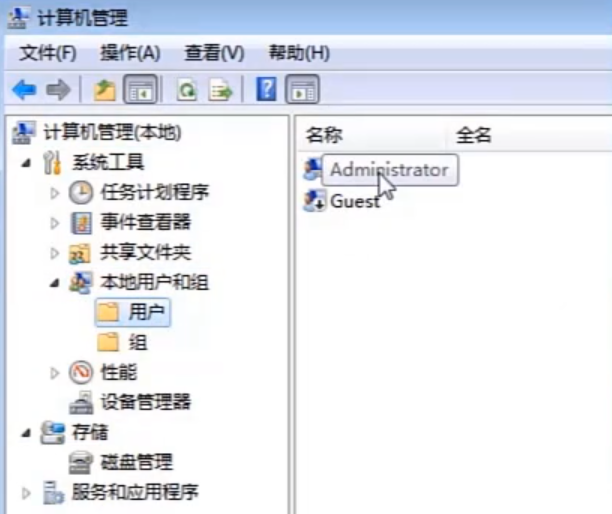
3.然后在右侧的菜单中点击更多操作,选择设置密码。
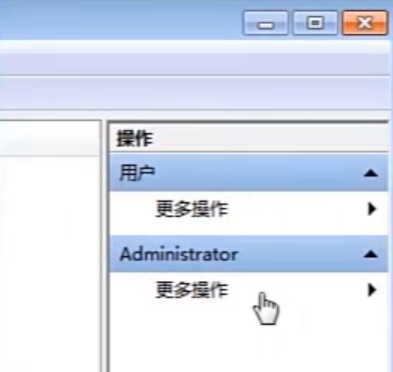
4.最后点击继续,输入新密码就搞定了。
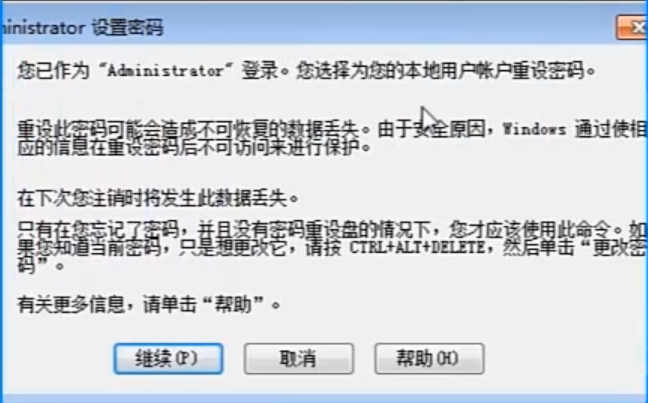
5.如果进不去系统,就只能进pe修改密码,重启时选择PE系统进入。
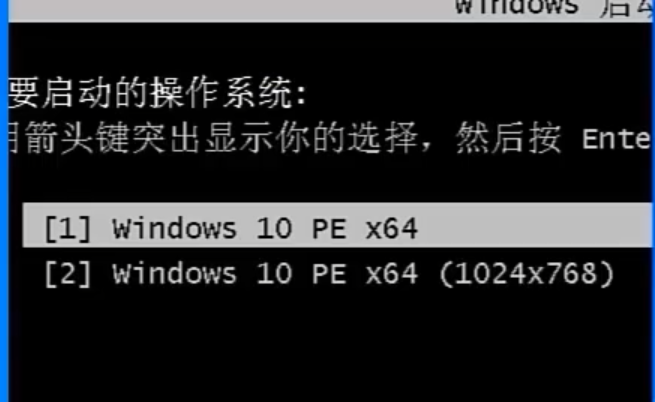
6。其次打开密码修改,再SAM文件路径点击打开,选择Administraor,点击修改密码,输入新密码即可。
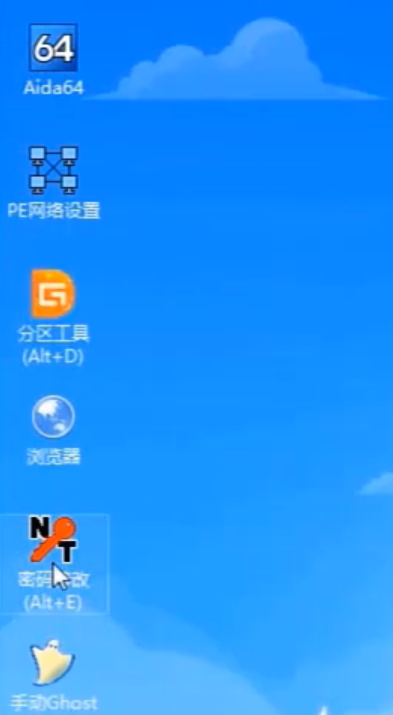
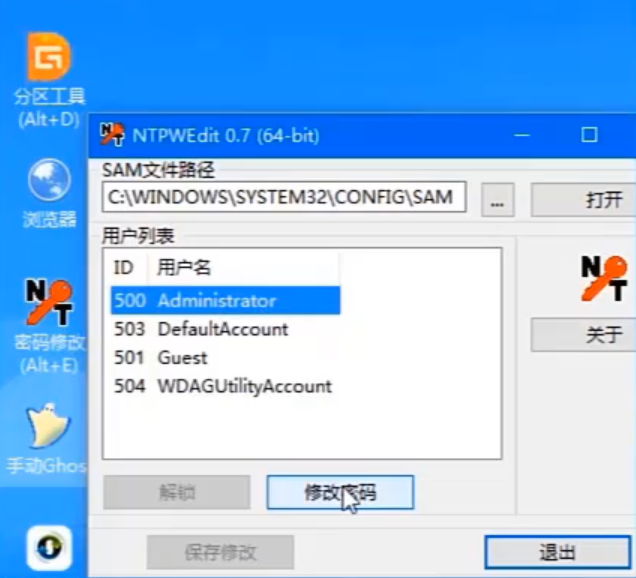
7.最后拔掉U盘,重启电脑即可,这电脑用户名和密码修改就解决了。
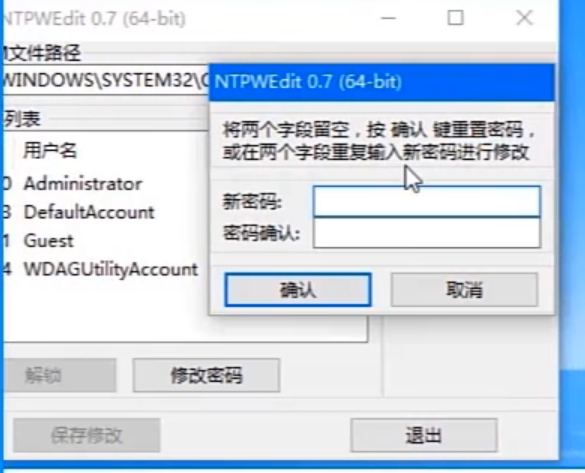
上述是电脑用户名和密码忘了怎么办的教程操作。






 粤公网安备 44130202001059号
粤公网安备 44130202001059号